아웃룩에서 답변하지 않은 이메일을 찾고 필터링하는 방법은 무엇입니까?
답장한 이메일과 전달한 이메일을 모두 숨기고, 아웃룩 폴더에 답변하지 않은 이메일만 남기고 싶다고 가정해 봅시다. 좋은 아이디어가 있을까요? 이 기사에서는 모든 답변하지 않은 이메일을 필터링하는 데 도움이 되는 사용자 정의 양식을 소개합니다.
아웃룩에서 답변하지 않은 이메일 찾기 및 필터링
1. 새 메모장을 생성하고 아래 코드를 메모장에 붙여넣습니다.
[Description]
MessageClass=IPM.POST.CODETWO.LASTVERB
DesignerRuntimeGuid={0006F020-0000-0000-C000-000000000046}
CLSID={0006103A-0000-0000-C000-000000000046}
DisplayName=LastVerb
Comment=Allows exposing last verb executed and last verb execution time in Outlook
LargeIcon=postl.ico
SmallIcon=posts.ico
VersionMajor=1
VersionMinor=0
Hidden=1
Owner=www.codetwo.com
ComposeInFolder=1
[Platforms]
Platform2=NTx86
Platform9=Win95
[Platform.NTx86]
CPU=ix86
OSVersion=WinNT3.5
[Platform.Win95]
CPU=ix86
OSVersion=Win95
[Properties]
Property01=LastVerbExecTime
Property02=LastVerbExecType
[Property.LastVerbExecTime]
Type=64
NmidInteger=0x1082
DisplayName=Last Verb Exec Time
[Property.LastVerbExecType]
Type=3
NmidInteger=0x1081
DisplayName=Last Verb Exec Type
[Verbs]
Verb1=1
[Verb.1]
DisplayName=&Open
Code=0
Flags=0
Attribs=2
[Extensions]
Extensions1=1
[Extension.1]
Type=30
NmidPropset={00020D0C-0000-0000-C000-000000000046}
NmidInteger=1
Value=10020000000000002. "파일" → "저장"을 클릭하세요. 열리는 '다른 이름으로 저장' 대화 상자에서 파일을 저장할 대상 폴더를 선택하고, 파일 이름 상자에 "LastVerb.cfg"를 입력한 후 "저장" 버튼을 클릭하고 메모장 창을 닫습니다.

3. 새로 생성된 텍스트 파일을 두 번 클릭하여 이름을 변경하고, 이름에서 ".txt"를 제거합니다. 그러면 이름 바꾸기 대화 상자가 나타나 경고를 표시하는데, 계속 진행하려면 "예" 버튼을 클릭하세요.
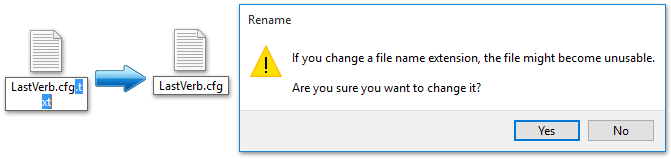
참고: 이 단계에서는 수정하기 전에 파일 이름 확장자를 표시해야 합니다. 파일 이름 확장자가 숨겨져 있는 경우 다음 방법 중 하나로 확장자를 표시하세요:
A. Windows 8에서는 폴더의 "보기" 탭에서 "파일 이름 확장자" 옵션을 선택하세요.
B: Windows 7에서는 "도구" → "폴더 옵션" → "보기" → "고급 설정" → "알려진 파일 형식의 확장자 숨기기" 선택을 해제합니다.
4. 이제 Windows에서 Office 사용자 정의 양식 폴더를 열고 새로운 CFG 파일을 해당 폴더에 복사합니다.
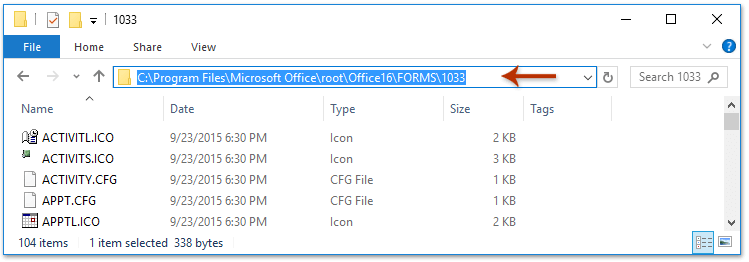
참고:
- "Office 2016 365"의 경우 "C:\Program Files\Microsoft Office\root\Office16\FORMS\1033" 또는 "C:\Program Files (x86)\Microsoft Office\root\Office16\FORMS\1033"을 사용하세요.
- Office 2016의 다른 버전의 경우 "C:\Program Files\Microsoft Office\Office16\FORMS\1033" 또는 "C:\Program Files (x86)\Microsoft Office\Office16\FORMS\1033"을 사용하세요.
- Office 2013/2010의 경우 "Office16"을 "Office15" 또는 "Office14"로 각각 교체하세요.
참고: 대상 폴더 접근 거부 대화 상자가 나타나 권한을 요청합니다. 계속 진행하려면 "계속" 버튼을 클릭하세요.
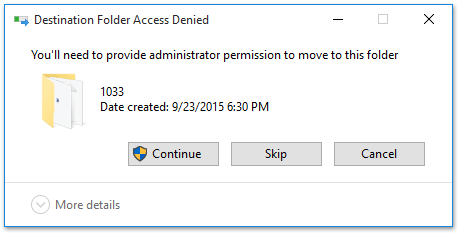
5. 이제 Microsoft Outlook로 전환하여 사용자 정의 양식을 설치합니다:
- "파일" → "옵션" → "고급"을 클릭합니다.
- 옵션 대화 상자에서 "사용자 정의 양식" 버튼을 클릭하고, "양식 관리" 버튼을 클릭한 다음 양식 관리자 대화 상자에서 "설치" 버튼을 클릭합니다.

6. 열린 대화 상자에서 이전에 이동한 CFG 파일을 선택하고 "열기"를 클릭한 다음 팝업되는 양식 속성 대화 상자에서 "확인"을 클릭합니다.

7. 대화 상자를 차례로 닫으려면 "닫기"와 "확인"을 연속적으로 클릭합니다.
8. 답변하지 않은 이메일을 찾거나 필터링할 메일 폴더를 선택하고 "보기" → "보기 설정"을 클릭합니다.
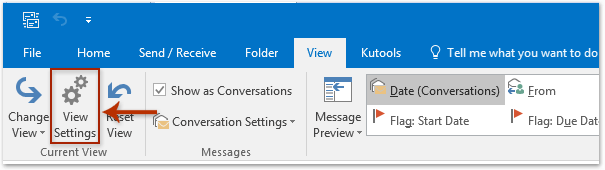
9. 열리는 고급 보기 설정 대화 상자에서 "필터"를 클릭합니다.
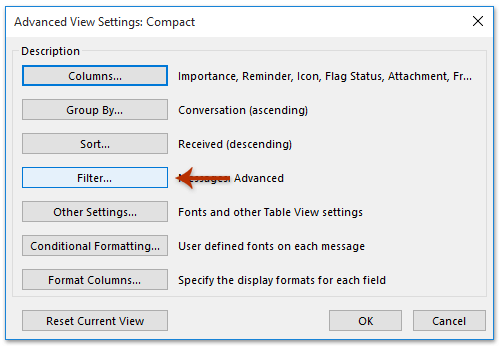
10. 필터 대화 상자에서 "고급" 탭으로 이동하고 "필드" → "양식"을 클릭합니다.

11. 엔터프라이즈 양식 선택 대화 상자에서 사용자 정의 양식을 선택하고 "추가"를 클릭한 다음 "닫기"를 클릭합니다.
12. 필터 대화 상자로 돌아갑니다:
- "필드" → "마지막 동작" → "마지막 동작 실행 시간"을 클릭합니다.
- 조건 드롭다운에서 "존재하지 않음"을 선택합니다.
- "목록에 추가" → "확인"을 클릭합니다.
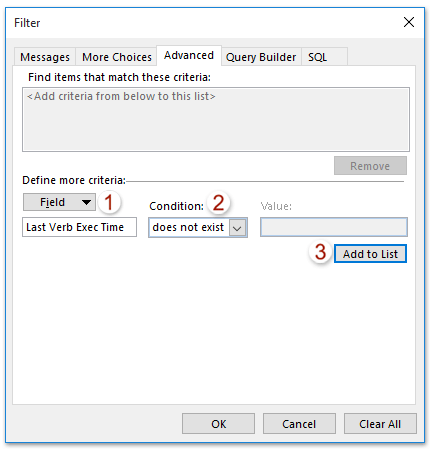
13. 고급 보기 설정 대화 상자에서 "확인"을 클릭합니다.
이제 모든 답장한 이메일과 전달한 이메일이 지정된 폴더에서 필터링됩니다.
관련 기사
최고의 오피스 생산성 도구
속보: Kutools for Outlook 무료 버전 출시!
새롭게 달라진 Kutools for Outlook에서100가지 이상의 놀라운 기능을 경험해보세요! 지금 다운로드하세요!
🤖 Kutools AI : 첨단 AI 기술을 활용해 이메일을 손쉽게 처리합니다. 회신, 요약, 최적화, 확장, 번역, 작성까지 모두 지원합니다.
📧 이메일 자동화: 자동 응답(POP 및 IMAP 지원) / 이메일 보내기 예약 / 이메일 전송 시 규칙별 자동 참조/숨은 참조 / 자동 전달(고급 규칙) / 자동 인사말 추가 / 여러 수신자 이메일을 개별 이메일로 자동 분할 ...
📨 이메일 관리: 이메일 회수 / 제목 및 기타 기준으로 의심스러운 이메일 차단 / 중복 이메일 삭제 / 고급 검색 / 폴더 정리 ...
📁 첨부 파일 프로: 일괄 저장 / 일괄 분리 / 일괄 압축 / 자동 저장 / 자동 분리 / 자동 압축 ...
🌟 인터페이스 매직: 😊더 예쁘고 다양한 이모지 / 중요한 이메일이 오면 알림 / Outlook 종료 대신 최소화 ...
👍 원클릭 기능: 모두 회신 (첨부 파일 포함) / 피싱 방지 이메일 / 🕘보낸 사람의 시간대 표시 ...
👩🏼🤝👩🏻 연락처 및 캘린더: 선택한 이메일에서 연락처 일괄 추가 / 연락처 그룹을 개별 그룹으로 분할 / 생일 알림 제거 ...
원하는 언어로 Kutools를 사용하세요 – 영어, 스페인어, 독일어, 프랑스어, 중국어 및40가지 이상을 지원합니다!
한 번의 클릭으로 Kutools for Outlook을 즉시 활성화하세요. 기다리지 말고 지금 다운로드하여 업무 효율을 높여보세요!


🚀 원클릭 다운로드 — 모든 Office 추가 기능 받기
강력 추천: Kutools for Office (5-in-1)
한 번의 클릭으로 다섯 종류의 설치 파일을 동시에 다운로드하세요 — Kutools for Excel, Outlook, Word, PowerPoint 및 Office Tab Pro. 지금 다운로드하세요!
- ✅ 원클릭 편리함: 다섯 가지 설치 패키지를 단 한 번에 다운로드할 수 있습니다.
- 🚀 모든 Office 작업에 바로 준비 완료: 필요한 추가 기능을 원하는 때에 설치하세요.
- 🧰 포함됨: Kutools for Excel / Kutools for Outlook / Kutools for Word / Office Tab Pro / Kutools for PowerPoint